Adicionar Administrador ao canal Youtube: Veja como adicionar um administrador ao Canal do Youtube
Se você está tentando adicionar um gerente, administrador ou alguém para ajudá-lo com comentários ou SEO, vamos mostrar como adicionar Administrador ao Canal do Youtube de forma bem simples.
Afinal, quando se trata de gerenciar ou administrar um canal no YouTube, qualquer ajuda é bem-vinda.
É comum que criadores de conteúdo com grande público ou marcas que criam conteúdo na plataforma distribuam tarefas para serem mais produtivos em seu trabalho diário: responder a comentários, adicionar legendas, enviar vídeos, etc.
Como você pode conseguir isso? Adicionando gerentes ao seu canal no YouTube.
Veja como adicionar usuários ao seu canal do YouTube.
Como adicionar administradores ao seu canal do YouTube
Se você adicionar uma nova pessoa como gerente ao seu canal do YouTube, estará dando a ela acesso à sua conta para que possam realizar ações específicas. O nível de gerenciamento dependerá da função que você lhes concederá.
Pode parecer mais fácil compartilhar suas informações de login com eles. No entanto, isso significaria compartilhar sua conta do Gmail e provavelmente você não deseja fazer isso.
Portanto, parece a melhor opção conceder permissões de administrador em seu canal do YouTube.
1 Vá para Configurações
Entre no YouTube e clique no ícone da sua conta. No menu suspenso, toque em ‘Configurações’ e vá para o painel da conta.
2 Selecione Adicionar ou remover gerente (s)
Uma vez dentro das configurações de sua conta, clique em Adicionar ou Remover gerentes. Esta opção não aparecerá se você tiver um canal pessoal em vez de um brand channel.
O YouTube irá redirecioná-lo para sua conta do Google. Aqui você terá que clicar em Gerenciar Permissões.
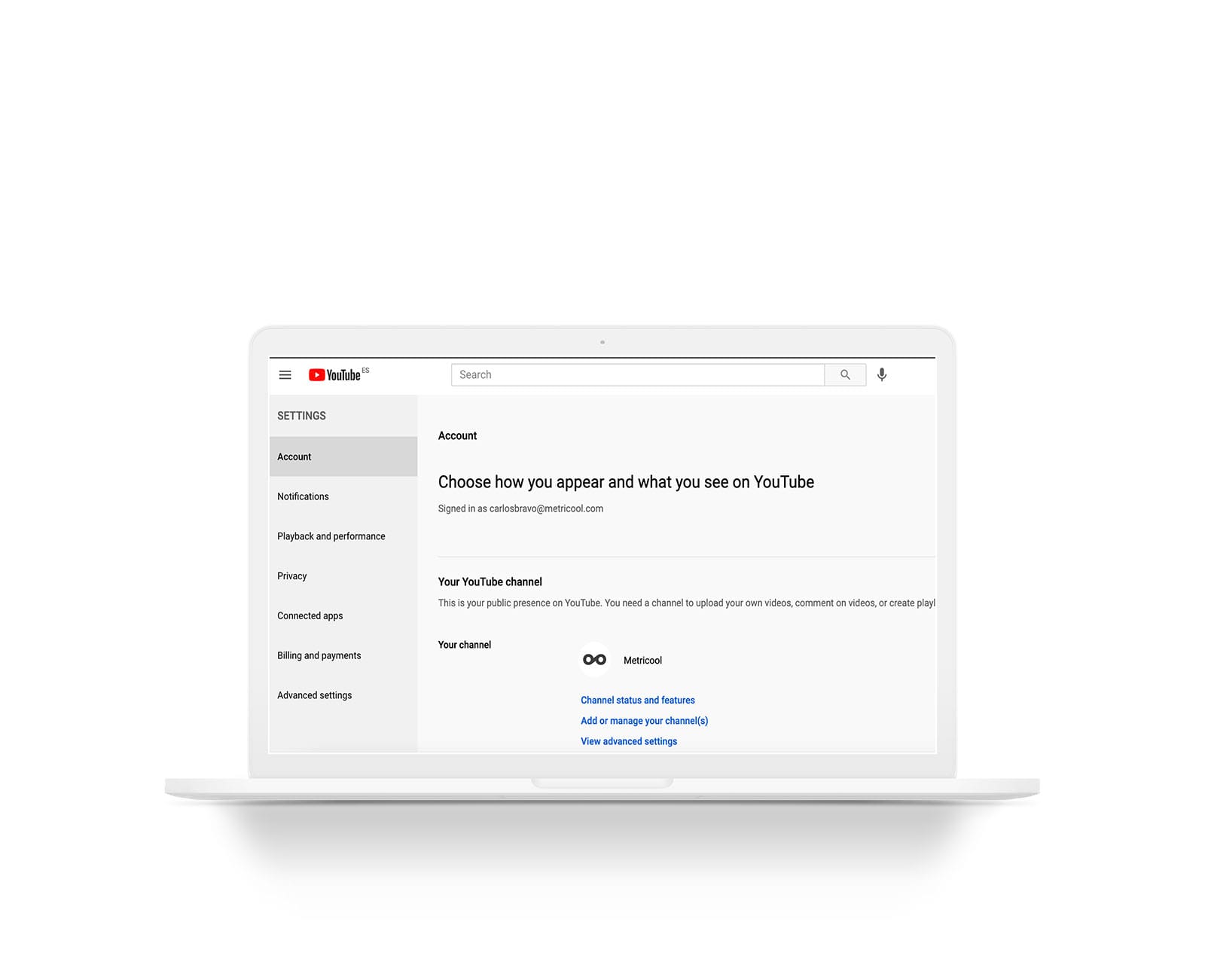
Veja também: Como mudar o proprietário do canal do YouTube
3 Verificação de celular
Para verificar sua identidade, o Google fará uma solicitação em seu dispositivo móvel. O Google tem mais maneiras de confirmar que é você: por meio de uma autenticação em duas etapas com o Gmail ou simplesmente pedindo que você insira sua senha do Google.
Uma vez autenticado, clique em gerenciar permissões novamente, e uma janela aparecerá onde você pode verificar os membros que já estão gerenciando o canal e suas funções específicas.
4 Escolha a função
Uma vez aqui, você terá a opção de adicionar uma nova pessoa ao seu canal do YouTube no botão localizado no canto superior direito.
Em seguida, adicione o endereço de e-mail do novo membro e sua função: Proprietário, Gerente ou Gerente de Comunicações.
Quais são os níveis de permissões para gerentes?
Proprietário principal:
O proprietário principal é a pessoa com acesso ilimitado ao canal do YouTube. Eles podem acessar todos os recursos: atribuir funções a outros participantes, adicionar ou excluir vídeos, modificar informações, etc. Esta função não pode ser removida, pois pertence ao proprietário do canal, a menos que você transfira o status de proprietário principal para outro membro.
Proprietário:
O Youtube permite que você tenha vários proprietários que podem editar, enviar vídeos e até mesmo excluí-los. A principal diferença do proprietário principal é que ele pode remover sua função sem transferir a propriedade para outra pessoa.
Gerente:
Você tem as mesmas permissões que o proprietário de um canal: enviar vídeos, responder a comentários ou adicionar listas de reprodução. Você também pode visualizar análises. O que você não pode fazer é deletar a conta ou adicionar novos membros.
Ideal para conceder permissões a uma pessoa que trabalhará para você ou para o canal da sua empresa.
Gerente de comunicações:
Este membro pode responder a comentários sobre os vídeos e revisar notificações do Google.
É perfeito para dar acesso a pessoas que ajudam você a controlar seu canal no YouTube sem dar permissão total. O gerente de comunicações não pode enviar vídeos, conteúdo ou visualizar estatísticas do canal.
Agora você conhece as funções e como conceder permissões de administrador ao seu canal do YouTube. Depois de fazer isso, a pessoa que você adicionou terá que aceitar o convite para começar a trabalhar com seu canal.
E como remover permissões no YouTube?
O processo de remoção de permissões é direto. Se você parar de trabalhar no YouTube ou se seu relacionamento com uma pessoa de sua equipe terminar, você provavelmente desejará revogar o acesso a seu canal.
Basta seguir os passos anteriores e quando estiver na seção de membros, clicar no ‘x’ localizado à direita.
É tão fácil. Você já removeu as permissões.
Gostou? Caso ainda tenha dúvidas ou esteja com outros problemas para realizar essas ações. No nosso vídeo, te mostramos tudo em detalhes. Confira:


















